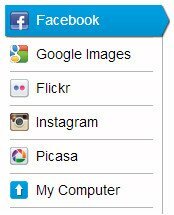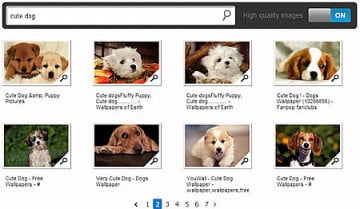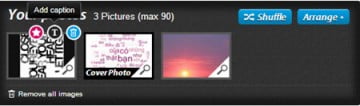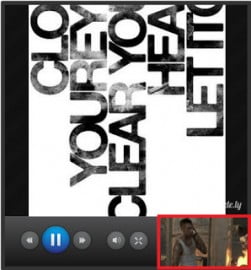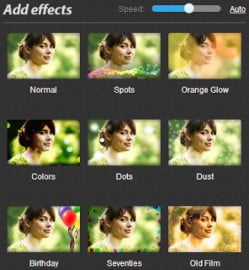Nếu bạn đã trải nghiệm thử và yêu thích Hiệu ứng tạo thiệp mừng độc đáo thì không nên bỏ qua “người anh em” của nó: ứng dụng Slide.ly.
Bước 1: Bạn sử dụng ứng dụng bằng cách nhấp vào link dưới đây (Bạn chờ 5 giây rồi nhấp SKIP AD để bỏ qua quảng cáo). Ứng dụng sẽ yêu cầu kết nối Facebook nếu như bạn chưa đăng nhập Facebook. Bạn chọn CREAT ONE NOW! để bắt đầu.
Đó có thể là Facebook, Flickr, Instagram, Picasa,
từ chính máy tính của bạn hoặc tuyệt vời nhất là từ chính Google.
Bạn nhấp chuột để chọn từng ảnh hoặc nhấn + Add all để lấy toàn bộ ảnh trong album.
Lưu ý:
_ Bạn có thể lấy ảnh từ nhiều nguồn khác nhau, tuy nhiên số ảnh tối đa là 90.
_ Với ảnh được lấy từ máy tính, kích thước tối đa cho 1 tập tin ảnh là 10MB. Đừng quên sử dụng phím Ctrl để chọn nhiều ảnh cùng 1 lúc nhé!
Điểm chung của các nguồn ảnh này chính là khung tìm kiếm (search) tiện dụng. Thậm chí, với Facebook, bạn cũng có thể “lục lọi” ảnh từ Album của bạn bè. Hãy thử tưởng tượng họ sẽ ngạc nhiên thế nào với những hình ảnh trên Facebook của mình xuyên suốt đoạn clip?
Ảnh tìm thấy từ nguồn Google Images với từ khóa “Cute dog”
Bước 4: Sau khi đã hài lòng với bộ ảnh của mình, bạn cần chọn nhạc nền cho clip.Ứng dụng cho phép bạn lấy nhạc từ Youtube, Soundcloud hoặc tải lên từ máy tính (Upload music). Sau khi hoàn tất, ứng dụng sẽ tự động chạy thử Video Slideshow của bạn.
Lưu ý:
_ Với lựa chọn Upload music, ứng dụng chỉ hỗ trợ những tập tin thuộc định dạng MP3 và dưới 6MB.
_Với lựa chọn Youtube, bộ ảnh sẽ được tích hợp cả hình ảnh đoạn clip, chứ ko chỉ là nhạc nền.
Một ví dụ về bộ ảnh được trình chiếu kết hợp
Cuối cùng, bạn nhấn SAVE MY VIDEO để lưu lại, chia sẻ lên Facebook hoặc Twitter. Hoặc bạn cũng có thể sao chép lại địa chỉ URL để có thể mở xem chúng bất kỳ lúc nào.
Chúc các bạn thành công và có những trải nghiệm thú vị!
( Theo Nhan Dang- yeufacebook.com )